 Namen, Geschlecht und Altersgruppe festlegen, Persönlichkeit deiner Sims mit Details im Aussehen und Merkmalen schärfen, Vorlagen für Gesicht und Körper als Startpunkt, Frisuren, Haar- und Augenfarben, CaS bedienen – Erstelle einen Sim in Die Sims 4
Namen, Geschlecht und Altersgruppe festlegen, Persönlichkeit deiner Sims mit Details im Aussehen und Merkmalen schärfen, Vorlagen für Gesicht und Körper als Startpunkt, Frisuren, Haar- und Augenfarben, CaS bedienen – Erstelle einen Sim in Die Sims 4
Spiel: Die Sims 4
Stand: Die Sims 4
Thema: Erstelle einen Sim / Create a Sim (CaS)
Patch: Die Sims 4 Patch 1.19.28.1010 vom 2. Juni 2016
Im Erstelle-einen-Sim-Modus kannst du einzelne Sims und ganze Haushalte erstellen. Gesicht und Körper können fein modelliert, Kleidung und Accessoires ausgewählt werden. Mit Bestreben und Merkmalen legst du die Lebenseinstellung und den Charakter fest. Eine passende Stimme und ein typischer Laufstil runden die Persönlichkeit deiner Sims ab.
Wir zeigen dir die allgemeinen Einstellungsmöglichkeiten, die Bedienung und die zahlreichen Vorlagen als Ausgangsbasis für einzigartige Sims im Erstelle einen Sim:

- Erstelle einen Sim als kostenlose Demo von Origin herunterladen
- Zahlreiche Einstellungen für einzigartige Sims
- Name, Geschlecht und Grundlagen für deine Sims festlegen
- Vorlagen im CaS für die schnelle Fertigstellung deiner Sims
- Kopf-Modus und Körper-Modus mit unterschiedlichen Menüs
- Vorlagen für Gesichter in Erstelle einen Sim
- Hautfarben in Die Sims 4
- Augenfarben in Erstelle einen Sim
- Frisuren und Bärte im CaS
- Vorlagen für den Körper in Erstelle einen Sim
- Je 3 Stimmfarben für Frauen und Männer
- Gangarten sind neu in Die Sims 4
- Bestreben mit Bonus-Merkmal auswählen
- Merkmale ergänzen in Erstelle einen Sim
- Zufallsgeneratoren in Erstelle einen Sims
- Vererbung und Familien erstellen in Erstelle einen Sim
- Beziehungen bearbeiten im CaS
- Bildergalerie: vielfältige Sims mit Die Sims 4 Erstelle einen Sim
- Arbeitsschritte rückgängig machen und wiederherstellen
- Tastursteuerung im CaS
Unser Die Sims 4 Erstelle einen Sim (CaS) Megatutorial in drei Teilen
- Einführung in die Erstellung einzigartiger Sims im CaS
- Kopf und Körper gestalten im CaS
- Kleidung und Styling auswählen im CaS
- Die Sims 4 Patch 1.19.28.1010 vom 2. Juni 2016 mit Benutzerdefinierte Geschlechtereinstellungen und ganz neuer Genderfreiheit
Mit dem Die Sims 4 Patch 1.19.28.1010 vom 2. Juni 2016 gab es grundlegende Änderungen am Erstelle einen Sim-Modus: Aussehen, Schmuck und Kleidung wurde geschlechterneutral. Damit ergeben sich zahlreiche neue Möglichkeiten der Gestaltung deiner Sims!
Erstelle einen Sim als kostenlose Demo von Origin herunterladen
Den Erstelle-einen-Sim-Modus gibt es als Auskopplung aus Die Sims 4 als eigenständige Software. Der Publisher EA hat die Demo am 12. August 2014 für alle als kostenlosen Download zur Verfügung gestellt. Hier findest du Links und Anleitung zum kostenlosen Download der Erstelle einen Sim-Demo.
Zahlreiche Einstellungen für einzigartige Sims
Alle Sims können mit zahlreichen Details versehen und von dir zu einer echten Persönlichkeit gemacht werden. Mit diesen Optionen erschaffst du einzigartige Sims:
- Vorname und Nachname
- Altersstufe
- Klangfarbe und Höhe der Stimme
- Verwandtschaftsverhältnis mit anderen Haushaltsmitgliedern
- extrem variables Aussehen von Gesicht und Körper
- Frisur, Bärte für Männer, Haarfarbe und Augenfarbe
- Bestreben und Merkmale
- Laufstil
- Kleidung für die 6 Kategorien Alltag, Abendkleidung, Sport, Schlafen, Ausgehen, Baden
- Makeup, Tatoos und Accessoires
Name, Geschlecht und Grundlagen für deine Sims festlegen
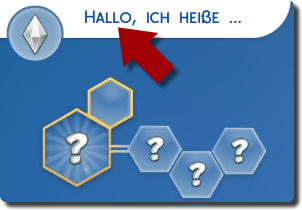 Oben links legst du die Grundlagen für deinen Sim fest. Mit einem Linksklick auf die Schrift "Hallo, ich heiße..." kannst du Vornamen und Nachnamen eingeben.
Oben links legst du die Grundlagen für deinen Sim fest. Mit einem Linksklick auf die Schrift "Hallo, ich heiße..." kannst du Vornamen und Nachnamen eingeben.
Über den sichtbar werdenden Würfel kannst du dir auch zufällige Namen getrennt für Vorname und Nachname vorschlagen lassen.
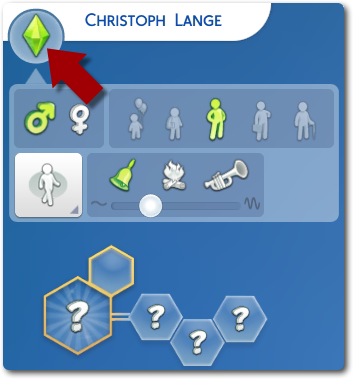 Mit einem Linksklick auf den Plumbot öffnest du das Grundlagen-Menü. Hier legst du Geschlecht, Altersstufe, Gangarten, Stimmfarbe und Stimmhöhe für deinen Sim fest. In der CaS-Demo ist als Altersstufe nur der Junge Erwachsene verfügbar. Im Die Sims 4 Grundspiel wird es auch Kinder, Teens, Erwachsene und Senioren geben.
Mit einem Linksklick auf den Plumbot öffnest du das Grundlagen-Menü. Hier legst du Geschlecht, Altersstufe, Gangarten, Stimmfarbe und Stimmhöhe für deinen Sim fest. In der CaS-Demo ist als Altersstufe nur der Junge Erwachsene verfügbar. Im Die Sims 4 Grundspiel wird es auch Kinder, Teens, Erwachsene und Senioren geben.
Gibt es mehrere Sims im Haushalt, werden hier auch die Beziehungen bearbeitet.
Vorlagen im CaS für die schnelle Fertigstellung deiner Sims
Möchtest du einen Sim schnell und ohne Anspruch auf Perfektion zusammenstellen, bietet dir das Spiel zahlreiche Vorlagen für Körper, Kopf und einzelne Gesichtsregionen. Diese Vorlagen können direkt verwendet oder als Ausgangspunkt für anschließend fein modellierte Sims dienen. Vorlagen gibt es für diese Bereiche:
- Gesichter: 19×Frauen, 18×Männer, 8×Mädchen und Jungen
- Frisuren: 44×Frauen, 23×Männer + 14 Bärte, 12×Mädchen, 10×Jungen
- Kopfform: 14×Frauen, 9×Männer, 8×Mädchen und Jungen
- Wangen: 36×Frauen, 44×Männer, 9×Mädchen und Jungen
- Kinn: 13×Frauen, 13×Männer, 7×Mädchen und Jungen
- Augen: 44×Frauen, 36×Männer, 7×Mädchen, 9×Jungen
- Augenbrauen: 22×Frauen, 21×Männer, 7×Mädchen, 6×Jungen
- Nasen: 21×Frauen, 27×Männer, 15×Mädchen, 14×Jungen
- Mund: 27×Frauen, 24×Männer, 9×Mädchen, 5× Jungen
- Ohr: 3×Frauen, 3×Männer, 2×Mädchen und Jungen
- Körper: 9×Frauen, 9×Männer, 3×Mädchen und Jungen
Viele dieser Vorlagen werden wir dir im Verlauf dieses CaS-Tutorials vorstellen.
Kopf-Modus und Körper-Modus mit unterschiedlichen Menüs
Mit einem Linkklick auf den Kopf öffnest du das zu ihm passende Menü rechts vom Sim. Über den obersten Menüpunkt können die Vorlagen für den Kopf und die Hautfarbe angesteurt werden. Außerdem kannst du hier eine Frisur (bei Männern auch den Bart), Hüte, Accessoires für den Kopf und Make-up festlegen:

Mit einem Linksklick auf ein Körperteil unterhalb des Kopfes öffnen sich die zum Körper passenden Optionen. Links befinden sich die Schieberegler für Muskelmasse und Fettanteil. Rechts findest du wieder ein Menü. Hier lassen sich Körperform, Vorgefertigte Looks, Kleidung und Accessoires für den Körper auswählen:

Je nachdem wohin du klickst, wird dir immer das passende Menü geöffnet. Linksklickst du neben den Sim auf eine freie Fläche kannst du schrittweise die Menüs schließen.
Vorlagen für Gesichter in Erstelle einen Sim
Die Sims 4 bietet zahlreiche Vorlagen für typische ethnische Typen: Europäer, Afrikaner, Asiaten, Inder und Orientalen – mit der Wahl von Gesicht und Hautfarbe kannst du die Herkunft deiner Sims bestimmen.
Für Frauen gibt es 19 Vorlagen für Gesichter (Linksklick zum Vergrößern):
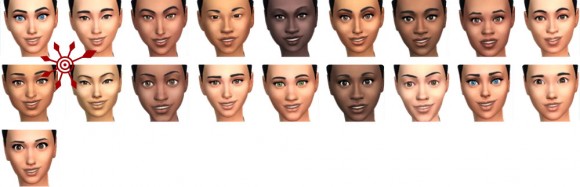
Für Männer gibt es 19 Vorlagen für Gesichter (Linksklick zum Vergrößern):
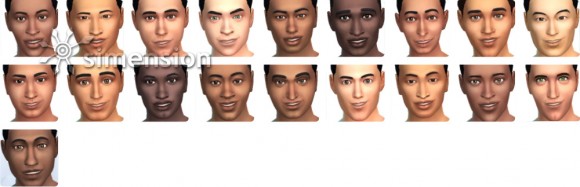
Für Kinder gibt es je 8 Vorlagen für Mädchen und Jungen (Linksklick zum Vergrößern):

Alle Vorlagen können zu jedem Zeitpunkt beliebig an eigene Vorstellungen angepasst werden! Sowohl die Hautfarbe als auch alle typischen Gesichtsmerkmale unterliegen immer deiner vollen Kontrolle. Allerdings wird dem Sim mit der Wahl eines Gesichtes eine eine ganz eigene 3D-Struktur zugewiesen. Die Vorlagen können nicht an allen Stellen ineinander überführt werden.
Es ist sinnvoll mit dem Gesicht zu starten, was dem gewünschten Ergebnis am nächsten kommt.
Hautfarben in Die Sims 4
![]() Die Hautfarbe kann im Kopf- und im Körper-Modus geändert werden. Du findest sie oberhalb der Vorlagen für Gesichter beziehungsweise Körper. In die Sims 4 kann die Hautfarbe aus einer vorgegebenen Auswahl von 18 Farbtönen ausgesucht werden: (Linkklick zum Vergrößern):
Die Hautfarbe kann im Kopf- und im Körper-Modus geändert werden. Du findest sie oberhalb der Vorlagen für Gesichter beziehungsweise Körper. In die Sims 4 kann die Hautfarbe aus einer vorgegebenen Auswahl von 18 Farbtönen ausgesucht werden: (Linkklick zum Vergrößern):
Augenfarben in Erstelle einen Sim
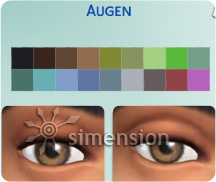 Um die Augenfarbe zu wählen, klickst du im Kopf-Modus auf eines der Augen und öffnest so die Vorlagen für die Augen. Die Augenfarben befinden sich oberhalb der Augen-Vorlagen und können in Die Sims 4 nur aus vorgebenen Farben ausgewählt werden. Es gibt 18 Augenfarben. Fünf davon kamen mit dem Die Sims 4 Patch 1.0.732.20 vom 1.10.2014 ins Spiel. Diese Farben stehen zur Auswahl (Linksklick zum Vergrößern):
Um die Augenfarbe zu wählen, klickst du im Kopf-Modus auf eines der Augen und öffnest so die Vorlagen für die Augen. Die Augenfarben befinden sich oberhalb der Augen-Vorlagen und können in Die Sims 4 nur aus vorgebenen Farben ausgewählt werden. Es gibt 18 Augenfarben. Fünf davon kamen mit dem Die Sims 4 Patch 1.0.732.20 vom 1.10.2014 ins Spiel. Diese Farben stehen zur Auswahl (Linksklick zum Vergrößern):
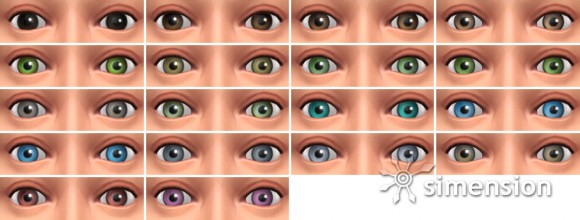 Wem die Augenfarben nicht reichen oder gefallen, kann sich welche von der Simscommunity besorgen, siehe Sims 4 Downloads installieren.
Wem die Augenfarben nicht reichen oder gefallen, kann sich welche von der Simscommunity besorgen, siehe Sims 4 Downloads installieren.
Frisuren und Bärte im CaS
Zahlreiche Frisuren stehen dir für deine Sims zur Verfügung. Simsfrauen dürfen sich über ganze 44 Haarschnitte freuen (Linksklick zum Vergrößern):
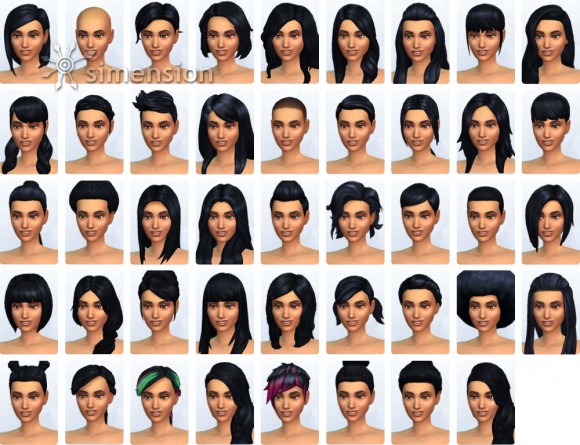 Simsmänner müssen sich hingegen vorerst mit 23 Haarschnitten zufrieden geben. Dafür können sie zusätzlich zwischen 14 Bärten wählen (Linksklick zum Vergrößern):
Simsmänner müssen sich hingegen vorerst mit 23 Haarschnitten zufrieden geben. Dafür können sie zusätzlich zwischen 14 Bärten wählen (Linksklick zum Vergrößern):
 Simskinder dürfen sich über 12 Frisuren für Mädchen und 10 Frisuren für Jungen freuen:
Simskinder dürfen sich über 12 Frisuren für Mädchen und 10 Frisuren für Jungen freuen:

In Die Sims 4 sind auch die Haarfarben fest vorgegeben und können nicht mehr wie bisher frei gewählt werden. Bisher stehen 18 Farben von blond bis schwarz über bunt zu grau und graumelliert für Teens und ältere Sims zur Auswahl. Für Kinder können nun die Haarfarben aus der oberen Reihe gewählt werden (Linksklick zum Vergrößern):
 Bei den Frauen haben zwei Frisuren Farbakzente, bei den Herren kann bisher eine Frisur mehrfarbig gestaltet werden:
Bei den Frauen haben zwei Frisuren Farbakzente, bei den Herren kann bisher eine Frisur mehrfarbig gestaltet werden:

 Die Farbe der Augenbrauen kann von der Haarfarbe der Frisur bestimmt oder anders gewählt werden!
Die Farbe der Augenbrauen kann von der Haarfarbe der Frisur bestimmt oder anders gewählt werden!
Außerdem können Frisuren passend zu den Outfits der Unterschiedlichen Kleidungskategorien gewählt werden. Bärte werden hingegen in alle Kategorien der Kleidung übernommen.
Vorlagen für den Körper in Erstelle einen Sim
Für den Körper stehen dir für jedes Geschlecht jeweils 9 Vorlagen zur Verfügung. Sie unterscheiden sich stark in Muskel- und Fettmasse, sowie der Form von Brustkorb zu Hüften (Linksklick zum Vergrößern):

 Genau wie alle anderen Vorlagen können auch die Körper im nachhinein beliebig verändert werden. Anders als bei den Gesichtern lassen sich hier aber alle Vorgaben ineinander überführen.
Genau wie alle anderen Vorlagen können auch die Körper im nachhinein beliebig verändert werden. Anders als bei den Gesichtern lassen sich hier aber alle Vorgaben ineinander überführen.
Kindern stehen nur je 3 Körperformen als Vorlage zur Auswahl: Sie können durchschnittlich, sportlich oder dick sein.
Je 3 Stimmfarben für Frauen und Männer
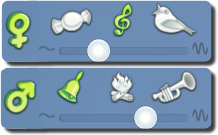 Für Frauen stehen die drei Klangfarben süß, melodisch und trällernd zur Auswahl. Simmänner können hingegen klar, warm oder brüchig klingen.
Für Frauen stehen die drei Klangfarben süß, melodisch und trällernd zur Auswahl. Simmänner können hingegen klar, warm oder brüchig klingen.
Alle 6 Klangfarben gibt es in zahlreichen Tonhöhen, die wie gewohnt mit einem Schieberegler ausgewählt werden.
Für Kinder beider Geschlechter sind die 2 Stimmfarben süß und warm möglich.
Gangarten sind neu in Die Sims 4
Erstmals können die Sims ihre unterschiedlichen Charaktere auch über eine eigene Gangarten ausdrücken. Du hast die Wahl zwischen diesen 9 Laufstilen für Teens und ältere Sims:

Standard-Gangart
Selbstbewusster Gang
Hochnäsiger Gang
Stolzer Gang
Femininer Gang
Strammer Gang
Trotteliger Gang
Schleppender Gang
Federnder Gang
Für Kinder können keine Laufstile festgelegt werden.
Bestreben mit Bonus-Merkmal auswählen
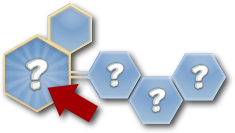 Insgesamt gibt es 10 Gruppen mit zur Zeit je 1 bis 3 Bestreben. Diese drehen sich um familiäre, berufliche und persönliche Erfolge. Die Bestreben beeinflussen langfrisitg die Lebenseinstellungen und kurzfristig die Emotionen und Wünsche deiner Sims. Mit der Wahl eines Bestrebens erhalten deine Sims immer ein passendes Bonus-Merkmal.
Insgesamt gibt es 10 Gruppen mit zur Zeit je 1 bis 3 Bestreben. Diese drehen sich um familiäre, berufliche und persönliche Erfolge. Die Bestreben beeinflussen langfrisitg die Lebenseinstellungen und kurzfristig die Emotionen und Wünsche deiner Sims. Mit der Wahl eines Bestrebens erhalten deine Sims immer ein passendes Bonus-Merkmal.
Für Kinder gibt es ganz eigene Bestreben. Sie können sich entscheiden, ob sie lieber ihre geistige, körperliche, künstlerische oder soziale Ader fördern wollen.
Hier findest du alle Bestreben in Die Sims 4.
Merkmale ergänzen in Erstelle einen Sim
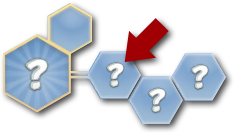 Mit 3 aus bisher 35 frei wählbaren Merkmalen verfeinerst du den Charakter deiner Sims weiter. Die Merkmale beziehen sich auf zwischensimlischen Umgang, Interessenschwerpunkte, Verhaltensweisen und vorherrschende Emotionen. Außerdem können weitere Merkmal durch das Erfüllen von Bestreben und dein Einkauf von Belohnungen im Belohnungs-Store erworben werden. Insgesamt gibt es fast 100 Merkmale. Wir fassen dir alle Merkmale in Die Sims 4 zusammen.
Mit 3 aus bisher 35 frei wählbaren Merkmalen verfeinerst du den Charakter deiner Sims weiter. Die Merkmale beziehen sich auf zwischensimlischen Umgang, Interessenschwerpunkte, Verhaltensweisen und vorherrschende Emotionen. Außerdem können weitere Merkmal durch das Erfüllen von Bestreben und dein Einkauf von Belohnungen im Belohnungs-Store erworben werden. Insgesamt gibt es fast 100 Merkmale. Wir fassen dir alle Merkmale in Die Sims 4 zusammen.
Zufallsgeneratoren in Erstelle einen Sims
Am unteren Bildschirmrand befindet sich hinter dem Würfel-Icon ein Zufallsgenerator. Willst du dir zunächst verschiedene Sims ansehen, kannst du hier wiederholt linksklicken.
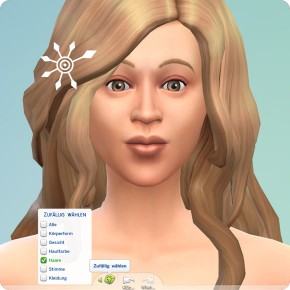 Gefallen dir Teile des gezeigten Sim, kannst du die Bereich für den Zufallsgenerator einschränken. Diese Bereiche lassen sich einzeln oder in Kombinationen auswählen:
Gefallen dir Teile des gezeigten Sim, kannst du die Bereich für den Zufallsgenerator einschränken. Diese Bereiche lassen sich einzeln oder in Kombinationen auswählen:
- Körperform
- Gesicht
- Hautfarbe
- Haare
- Stimme
- Kleidung
Möchtest du jedes Detail dem Zufall überlassen, kannst du alle anwählen. Sollen zum Beispiel nur verschiedene Frisuren vorgeschlagen werden, wählst du erst alle ab und setzt dann deinen Haken bei Haare.
Vererbung und Familien erstellen in Erstelle einen Sim
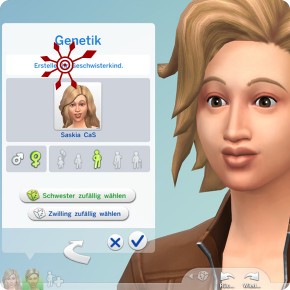 Unten links können dem Haushalt weitere Sims über das Simsymbol mit dem Pluszeichen hinzugefügt werden. Du hast die Wahl zwischen zwei Optionen:
Unten links können dem Haushalt weitere Sims über das Simsymbol mit dem Pluszeichen hinzugefügt werden. Du hast die Wahl zwischen zwei Optionen:
 Neuen Sim hinzufügen
Neuen Sim hinzufügen
erstellt einen nicht mit einem deiner anderen Sims verwandten Sim
 Genetik-Experimente
Genetik-Experimente
erstellt einen verwandten Sim zu einem deiner bereits im Haushalt erstellten Sims
Über die Genetik-Experimente können Kinder, Geschwister inkl. Zwillinge, oder Elternteile erzeugt werden können. Befinden sich bereits mehrere Sims in dem Haushalt, kannst du mit Linksklick auf den gezeigten Kopf den Verwandten aussuchen. Bei der Erzeugung von Kindern kann auch noch ein Partern ausgewählt werden. Die darüber entstehenden Sims sehen ihren Verwandten tätsächlich ähnlich!
Beziehungen bearbeiten im CaS
 Hast du alle Sims deines Haushalts erstellt, kannst du noch die Beziehungen bearbeiten. Die Funktion findest du oben links in den allgemeinen Einstellungen zu deinem Sim. Je nach Altersstufe der Sims stehen unterschiedliche Optionen zur Auswahl:
Hast du alle Sims deines Haushalts erstellt, kannst du noch die Beziehungen bearbeiten. Die Funktion findest du oben links in den allgemeinen Einstellungen zu deinem Sim. Je nach Altersstufe der Sims stehen unterschiedliche Optionen zur Auswahl:
- Mitbewohner
- Schwester/Bruder
- Eheparter
- Mutter/Vater
- Kind
Bildergalerie: vielfältige Sims mit Die Sims 4 Erstelle einen Sim
Mit unserer Galerie wollen wir dir die neue Vielfalt des CaS beweisen. Wir haben uns an durchschnittlichen Sims, Charakterköpfen, Nachbauten echter Menschen und besonderen Kreaturen versucht. Alle Bilder sind mit der CaS-Demo entstanden, daher handelt es sich bei allen gezeigten Sims um Junge Erwachsene:
Arbeitsschritte rückgängig machen und wiederherstellen
Am unteren Rand mit den Pfeiltasten oder über Tastenkürzel können Bearbeitungsschritte im Erstelle einen Sim rückgängig gemacht (Strg + z) werden. So können ungewollte Veränderungen wieder entfernt werden. Genaus kann über die Pfeiltasten oder die Tastatur ungewollt rückgängig gemachte Schritte wieder hergestellt (Strg + y) werden.
Rückgängig machen und wiederherstellen sind selbst dann noch möglich, wenn du zwischenzeitlich zu einem anderen Sim im Haushalt gewechselt bist.
Tastursteuerung im CaS
Wer Software gerne mit über die Tastur steuert, kann auch im Erstelle einen Sims mit ein paar Tastaturkürzeln arbeiten:
- Strg + z Schritt rückgängig machen
- Strg + y Schritt wiederherstellen
- z oder + heranzoomen
- x oder - herauszoomen
- ; (Komma) im Uhrzeigersinn drehen
- . (Punkt) gegen den Uhrzeigersinn drehen
- F4 Galerie öffnen
In Teil 2 werden wir dir bald die Feineinstellungen für Kopf, Gesicht und Körper beleuchten!
Die Sims 4 Themenführer
- Die Sims 4
- Bonusinhalte
- Kreatur Geister
- Erstelle einen Sim (CaS) – Einzigartige Sims
- Erstelle einen Sim (CaS) – Körper und Kopf
- Erstelle einen Sim (CaS) – Kleidung und Styling
- Bestreben
- Merkmale
- Emotionen
- Techtelmechtel
- Nachwuchs: Babys
- Todesarten
- Fähigkeiten
- Karrieren
- Belohnungen
- Versteckte Grundstücke
- Kuhpflanze
- Sammlungen und Sammelobjekte
- Haushalte aufteilen
- Grundstücksarten
- Welten
- Errungenschaften
- Galerie
- Cheats
- TestingCheats
- Downloads installieren
Weiterführende Die Sims 4 Informationen
Hier findest du alle Themen zu Die Sims 4 und unsere Die Sims 4 Tutorials. In unserem Sims 4 Themenindex von A bis Z findest du alle Simsinhalte alphabetisch sortiert. Unter unseren Sims 4 FAQs kannst du Fragen zu bisher fehlenden Themen stellen.
Nun bist Du dran!
Wenn dir unser Artikel gefallen hat, like ihn doch auf Facebook oder zwitscher über ihn bei Twitter. Gerne kannst du auch in Foren oder auf deiner eigenen Webseite Links auf unsere Artikel setzen. Wir freuen uns über deine Weiterempfehlung!
Du hast Anmerkungen oder kannst eine Verbesserung vorschlagen? Bitte hilf uns und allen Lesern, indem du einen Kommentar hinterlässt – das geht ohne Registrierung!


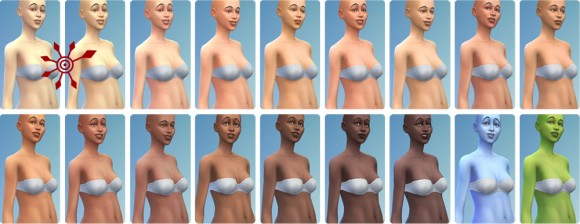




























Ich Frage mich wen man die Sims kreiert hat spielt also ist man da so wie in Sims 4 in ein leben wo ich mich um sie kümmerte??? Halt man ich mit denen spielen oder nicht?!
@jasmin t.
Die Veränderung der Größe von Sims ist ein von Simsspielern lange gehegter Wunsch, dem die Macher bisher nicht nachgekommen sind. In Die Sims 4 lässt sich die Größe der Sims nicht ändern.
Hey,
ich hätte da mal eine Frage wie man die größe der sims einstellen kann weil, ich im Internet im voraus gelesen habe das man dies bei sims 4 machen kann aber selbst nicht herausfinde wie das funktioniert!
Im Voraus dankeschön :)
Wann kann man die Demo denn endlich runterladen… :(
Ich warte schon den ganzen Tag… Weiß schon jemand etwas genaueres?
Sims 4 wird bestimmt super. Ich danke euch!
Hallo simension,
Die Info über den Create a Sim Modus ist total interessant und toll.
Jetzt hätte ich nur noch eine Frage: Wenn die Sims 4 Cas Demo rauskommt, könntest du mir dann vielleicht dein Link per E-Mail senden , weil ich suche schon so lange nach dem Downloadlink und ich finde ihn aber einfach nicht. Dafür wäre ich dir sehr dankbar.
Lg
Hallo simension!
Das ist ja wohl eine tolle detaillierte Übersicht, ganz lieben Dank dafür!
Überhaupt bin ich immer wierder begeistert von euren tollen Tipps und Zusammenfassungen, DANKE!
Liebe Grüße,
mammut
Da fragst du was! Hier wollten wir erstmal zeigen, was alles machbar ist. Auf jeden Fall warten wir mit dem Teilen, bis alle Altersstufen und Kleidungsstücke verfügbar sind. Nach einer Überarbeitung werden wir die gelungenen Sims gerne teilen. Vorher kann ja sowieso niemand mit ihnen spielen. Wir werden geteilte Sims hier auf simension vorstellen und sie auf jeden Fall gut taggen und auffindbar machen. Vielen Dank für deinen Zuspruch :-).
Auf deine Sims sind wir übrigens auch sehr neugierig: Deine Models auf mts waren immer spannend und haben einen hohen Wiedererkennungswert.
Du hast so tolle Sims erstellt. Gibt es die dann auch in der Galerie? Am besten mit dem Tag simension zum leichter finden?